Содержание
- 1 Что такое Hard Reset
- 2 Как правильно сделать полный сброс настроек на Хонор и Хуавей
- 3 Как вернуть планшет Huawei к заводским настройкам
- 4 Ответы на популярные вопросы
- 5 Что такое «Hard Reset»
- 6 Подготовка к сбросу настроек
- 7 6 способов, как сделать полный сброс настроек на Хонор и Хуавей
- 8 Дополнительная информация
«Hard Reset», дословно «жесткий сброс» – обнуление информации на устройстве, который может потребоваться при возникновении багов, включая двойные нажатия при прикосновении к экрану, или при перепродаже б/у аппарата. Перед тем как сбросить телефон Honor и Huawei до заводских настроек, в обязательном порядке сохраните все нужные файлы, сделайте бэкап необходимых приложений. Восстановить данные после их полного уничтожения невозможно.
Что такое Hard Reset
Хард ресет – принудительная очистка всей информации на устройстве для удаления всех установленных программ, привязанных аккаунтов, данных о пользователе. Аппаратная очистка чаще всего требуется, если появились какие-либо подлагивания или баги в EMUI и Андроиде в целом.
При жестком сбросе удаляются все данные пользователя:
- Привязанные аккаунты;
- SMS-сообщения;
- Сохраненные пароли;
- Аккаунт Huawei;
- Фотографии, видео;
- Аудиофайлы;
- Программы, игры;
- Иная информация.
После использования хард ресета, телефон превращается в аппарат «из коробки». После этого можно заново войти в Google Play, установить нужные программы и пользоваться гаджетом в привычном режиме.
Как правильно сделать полный сброс настроек на Хонор и Хуавей
Гаджеты от Huawei работают на операционной системе Android, поэтому сложностей с тем как вернуться к заводским настройкам не возникнет. На всех устройствах приблизительно одинаковые условия для обнуления данных.
Вернуться к начальному состоянию можно несколькими способами:
- Через настройки, при чем пользователь может выбрать удалить всю информацию или только персональные данные.
- С помощью Recovery – мод для восстановления смартфона. Меню рекавери открывается с помощью комбинаций кнопок регулировки громкости и включения.
- Через программу HiSuite – фирменная программа от Huawei на компьютер для управления Андроид-устройством.
Независимо от того какой способ обнуления используется, восстановить данные после их полного удаления нельзя, поэтому перед тем как скинуть телефон до заводских настроек обязательно сохраните учетные записи, пароли, фото и видеоматериалы.
Через настройки телефона
Обнулить Хуавей через настройки можно двумя способами, в зависимости от того какое количество информации требуется стереть.
Частичный сброс
При необходимости удаления частичной информации необходимо:
- Запустить приложение «Настройки».
- Проскролить меню в самый низ.
- Выбрать пункт меню «Система».
- Найти пункт «Сброс», открыть его.
- Выбрать «Сброс всех настроек».
- Подтвердить действие.
Примечание! При таком удалении данных в памяти девайса сохраняются все приложения, медиа информация. Уничтожаются данные сети, отпечатки пальцев, зарегистрированные лица, а также пароль разблокировки экрана.
Полный сброс
Полностью удалить данные и восстановить заводские настройки можно следующим образом:
- Запустить приложение «Настройки».
- Открыть вкладку «Система».
- Перейти в режим «Сброс».
- Нажать на «Сброс телефона».
- Затем нажать на «Сбросить настройки телефона».
В таком случае удаляется вообще вся информация, которая ранее хранилась в памяти гаджета. Восстановление программ, фотографий или контактов невозможна. Все удаляется в полном объеме.
Через Recovery (кнопками)
Благодаря режиму Рекавери можно сделать полный сброс к заводским настройкам, даже если забыли графический пароль от смартфона. Независимо от того защищен ли гаджет PIN-кодом, хард ресет уничтожает все данные, которые были сохранены.
Сброс данных через Recovery обычно применяется в двух случаях:
- Если пользователь забыл пароль.
- Если устройство неадекватно реагирует на прикосновения пальцев к экрану и просто глючит.
У Хуавей есть особенность: После перезагрузки система в обязательном порядке требует ввести пароль от привязанного аккаунта, в противном случае использование аппарата невозможно. Отпечаток пальца или распознавание лица после перезагрузки не работает до первого введения пароля.
Независимо от причин сброса данных, владельцы EMUI защищены от длительного поиска нужного пункта меню.
Для включения телефона в режиме рекавери требуется:
- Зажать клавишу громкости вверх и клавишу блокировки экрана (включения).
- После появления логотипа компании отпустить клавишу блокировки экрана.
- Дождаться полной загрузки меню.
- С помощью кнопок громкости и выключения выбрать пункт «Wipe data/factory reset».
- Кнопкой блокировки подтвердить выбор.
На некоторых устройствах от Huawei в меню рекавери работает сенсор, поэтому пункт меню можно выбрать нажав на него. После этого в появившемся окошке с помощью клавиатуры прописывается «YES» – подтверждение действий пользователя и несколько раз прожимается «Wipe data/factory reset».
Через компьютер (HiSuite)
В привычном понимании, через программу Huawei HiSuite для ПК хард резет невозможен. Вы можете удалить файлы вручную по каждому пункту меню.
Для этого нужно:
- Запусти программу на компьютере.
- Открыть, например, контакты. Слева появится весь перечень меню, где можно удалять данные.
- После удаления контактов, можно удалить фото, видео, документы и приложения.
В полной мере восстановить стандартный вид устройства таким образом невозможно, но можно избавиться от лишних приложений и мусора. HiSuite работает при подключении любого устройства Хуавей от Хонор 10 до Mate 20 Pro.
Как вернуть планшет Huawei к заводским настройкам
Сбросить Андроид на планшете от Хуавей можно таким же образом как и любой смартфон, однако не все планшеты имеют версию Андроида 9.0. При старой оболочке процесс может незначительно отличаться.
Для сброса при Андроид 8.0 и 8.1 и ниже, необходимо:
- Запустить настройки.
- Открыть пункт «Система»
- Выбрать «Восстановление и сброс».
- Далее нажать на «Сброс настроек до заводских».
- Подтвердить действие и при необходимости ввести пароль.
При сбросе через рекавери ситуация не отличается от сброса смартфона. По сути на всех аппаратах стоят ОС Андроид, поэтому каких-либо существенных отличий в процессах нет.
Ответы на популярные вопросы
Нашел чужой смартфон, можно сбросить настройки?
Чужой смартфон рекомендуется вернуть. Вы можете сбросить телефон через рекавери и пользоваться аппаратом на свой страх и риск. Владелец телефона может обраться в полицию с заявлением о краже и поиске телефона через IMEI. Помимо этого может возникнуть ситуация, когда телефон будет требовать ввести логин и пароль от гугл аккаунта для дальнейшего использования.
После сброса заводских настроек Huawei просит пароль
После сброса всех данных телефон не может требовать ввести ПИН-код, если требование есть, то возможно ничего не сбросилось и после перезагрузки система требует введения пароля. Другая ситуация – защита данных от гугл, но в таком случае потребуется войти в свой аккаунт гугл и снова привязать его к аппарату.
Не получается запустить рекавери, что делать?
Скорее всего вы отпускаете клавишу повышения громкости после появления надписи Huawei. Делать этого нельзя, после появления логотипа можно отпустить только клавишу блокировки, «громкость» нужно удерживать до момента пока не появится меню рекавери.
Теперь вы знаете, что обнулить систему телефонов от Huawei и Honor до заводского состояния довольно просто. Но, если вы не знаете пароля от привязанной учетной записи — делать подобную операцию довольно рисковано. Поэтому, советуем заранее восстановить пароль и после делать сброс.
Как сбросить Хонор и Хуавей до заводских настроек — вопрос терзающий практически всех обладателей Андроид смартфонов. После начала эксплуатации, гаджет начинает подвисать, ухудшается работа батареи — частое явление на моделях 6a/7а/8x/9 lite/10. Аппараты Huawei постепенно захватывают рынок мобильных телефонов, поэтому каждый пользователь должен знать как выполнить ресет настроек.
Что такое «Hard Reset»
Hard Reset или простым языком — полный откат параметров телефона до заводских настроек. Метод характерен тем, что в процессе восстановления системы к изначальному состоянию с устройства удаляется вся информация, включая книгу контактов, приложения. Какие разделы затрагиваются:
- сохраненные сообщения, аудио и видеофайлы;
- приложения, пароли от Гугл и Хуавей аккаунтов.
А также прочие данные хранившиеся на устройстве.
Подготовка к сбросу настроек
Перед тем как начать процесс восстановления, следует предварительно позаботится обо всей информации хранящейся на смартфоне. Потому, что после совершенных действий вернуть утраченные данные невозможно. Из чего состоит подготовка:
- выключаем гаджет;
- уровень заряда батареи на момент отключения должен быть не менее 70%, так как процесс энергозатратный, то тратит практически все ресурсы;
- длительное выполнение хард ресет может привести к тому, что телефон зависнет и не будет функционировать, в таком случае поможет изъятие батареи;
- сделать резервную копию всех файлов на смартфоне;
- перед началом очищается кэш, таким образом сокращается время проведения процедуры.
Как отключить блокировку экрана на Huawei и Honor
Теперь приступим к самим способам восстановления изначального состояния.
6 способов, как сделать полный сброс настроек на Хонор и Хуавей
Hard reset на Honor и Huawei выполняется несколькими основными способами, которые приводят к единому результату. Инструкция о том, как правильно вернуть телефон к заводскому состоянию не сделав из него «кирпич».
Сброс через системное меню
Системное меню — простой способ почистить гаджет от ненужной информации. В зависимости от удаляемого объема данных различают 2 способа отката, разница между ними заключается в воздействии на разные участки памяти.
Частичный сброс
Техника частичного отката воздействует на настройки, при этом не затрагивая данные и документы. Чтобы воспользоваться:
- заходим через главное «Меню» в «Настройки» телефона;
- прокручиваем вниз до появления названия «Система»;
- находим «Сброс», далее «Сброс всех настроек»;
- подтверждаем проводимое действие.
Метод действует на биометрические, графические пароли безопасности, а также информация о сети.
Полный сброс
При полной очистке гаджета удаляется весь материал хранившийся на карте памяти или в самом устройстве. Как активировать:
- «Меню» — «Настройки»;
- заходим в «Система» — открываем режим «Сброс»;
- переходим во вкладку «Сброс телефона», подтверждаем действия.
Вся удаленная информация не подлежит восстановлению, поэтому рекомендуется предварительно скинуть все необходимое на сторонний носитель.
Если у Вас остались вопросы или есть жалобы — сообщите нам
«Hard Reset» через меню Рекавери (кнопками)
Хард Ресет — жесткий метод отката системы к заводскому состоянию применяется в случаях постоянных глюков и зависаний системы. Как задействовать:
- в зависимости от версии устройства одновременно нажимаются две или три кнопки «Громкость вверх» — «Блокировка» и «Домой» на старых моделях;
- после загрузки главного окна с логотипом Huawei «Блокировка» отпускается;
- ждем полную загрузку всего меню;
- из списка выбираем Wipe data/Factory reset кнопками громкости;
- подтверждаем нажав на «Блокировка».
Как очистить внутреннюю и оперативную память телефона Honor и Huawei
В новых гаджетах работает сенсорный ввод, поэтому достаточно будет нажать на пункт и ввести «Yes» в появившемся окне.
Через компьютер (HiSuite)
Сброс Huawei и Honor до заводских настроек при помощи HiSuite невозможен, так как программа предоставляет доступ к папкам и файлам на устройстве. С помощью утилиты можно почистить внутреннюю память. Как происходит процесс:
- скачиваем и запускаем программу на ПК;
- устанавливаем соединение между компьютером и телефоном с помощью USB-шнура;
- дожидаемся идентификации и открываем содержание смартфона;
Таким способом можно очистить всю память от скопившихся файлов и контактов.
Сервисный код
Очистка с помощью сервисного кода работает по принципу жесткого сброса. Активируется комбинацией *2767*3855#, которую нужно набрать в режиме «Вызов», через меню «Телефон».
Project Menu
Вызвать контекстное меню можно комбинацией *# *# 2846579 #* #*, после ввода высвечивается Project Menu, где выбирается Restore Factory, который следует под пятой строчкой в списке. Чтобы способ наверняка сработал, следует предварительно выйти из учетной записи Гугл.
С помощью One Click
Случается так, что в процессе использования установленный пароль на экран блокировки забывается. В таких случаях не следует поддаваться панике, на помощь придет утилита One Click. Программа позволяет безопасно сбросить пароли, при этом сохранив все данные в целости. Как работает метод:
- скачиваем программу на ПК и устанавливаем;
- запускаем, далее «Дополнительные инструменты» — «Удаление экрана Android Lock»;
- подключаем гаджет и жмем «Начать»;
- входим в режим «Загрузка», для этого одновременно нажимаем три кнопки — «Громкость вниз» — «Блокировка» — «Переход в Меню»;
- жмем кнопку «Добавить громкость» для входа;
- загружаем последний пакет восстановления и ждем пока бекап скачается;
- по завершении процесса жмем «Удалить данные экрана блокировки».
Как на Хонор и Хуавей сделать вспышку при звонке
Отсоединяем от компьютера и наслаждаемся использованием техники без ограничения в виде пароля.
Дополнительная информация
В процессе рекавери может произойти непредвиденная ситуация в виде запрашиваемого пароля или отказа входить в меню. Данные неурядицы не повод впадать в панику и бежать к мастеру, со всем можно справится самостоятельно зная некоторые нюансы.
После сброса просит пароль
Запрос пароля — свидетельствует о том, что процедура прошла неудачно и все данные сохранились. Повторить попытку и сделать повторный сброс. Причиной требования пароля также служит механизм безопасности от Гугл, для этого нужно заново войти в учетную запись и синхронизировать с телефоном.
Что делать, если не получается запустить рекавери
Сбой может возникнуть в том случае, когда неправильно введен пароль от учетной записи. Перед началом следует восстановить пароль и записать отдельно, чтобы в случае успеха повторно активировать аккаунт от телефона.
Нашел смартфон, можно сбросить настройки?
Случаются моменты, когда и смартфон валяется на дороге, в таком случае рекомендуется сразу вернуть пропажу владельцу или отнести в ближайшее отделение полиции. Можно конечно под свою ответственность сбросить все настройки и очистить технику до заводского состояния, однако существует риск того, что владелец заявит о пропаже. Смартфон может потребовать ввести пароли для дальнейшей работы.
Сбросить Honor 9 Lite до заводских настроек, так как и остальные смартфоны Honor, просто и быстро. Для этого откройте:
- Настройки — Система — Сброс.
- Сброс всех настроек — персональные настройки будут удалены, документы нет.
- Сброс сетевых настроек — удаляться настройки, связанные с мобильной сетью Wi-Fi, Bluetooth.
- Восстановление заводских настроек — полный сброс всех профилей, приложений и персональных данных.
Если забыли пароль или по другим причинам не можете зайти дальше экрана блокировки смартфона, можно сделать Hard Reset.
Для этого:
- Удерживайте клавиши громкости вверх + питание несколько секунд до отклика вибрации и появлении заставки Honor.
- Затем, в меню EMUI, качелькой понижения или повышения громкости, выберите Wipe data/factory reset, затем питанием подтвердите выбор.
- Смартфон отформатирует данные и вернется к заводским настройкам.
Данное руководство подходит для всех устройств Huawei с надстройкой ОС EMUI: Honor 7, Honor 7C, Honor A Pro, Honor 8, Honor 9, Honor 10 и другие модели.
После отката Honor 9 Lite до начального состояния, рекомендую почитать инструкции по его настройке:
- Включение вспышки на звонок.
- Настройка камеры для качественной фотосъемки.
- Настройка NFC для бесконтактной оплаты.
—> Используемые источники:
- https://huawei-insider.com/kak-sbrosit-honor-i-huawei-do-zavodskih-nastroek.html
- https://mobi-insider.com/kak-sbrosit-honor-i-huawei-do-zavodskih-nastroek.html
- https://tech4.live/26-honor-9-lite-how-to-reset-to-factory-settings.html
 Как Подключить и Настроить Фитнес Браслет Huawei Honor Band 5 Через Приложение для Телефона
Как Подключить и Настроить Фитнес Браслет Huawei Honor Band 5 Через Приложение для Телефона Обзор Honor Band 5: управляйте музыкой и читайте уведомления, не доставая смартфон
Обзор Honor Band 5: управляйте музыкой и читайте уведомления, не доставая смартфон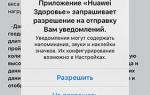 Инструкция Honor Band 5 на русском по настройке фитнес браслета
Инструкция Honor Band 5 на русском по настройке фитнес браслета


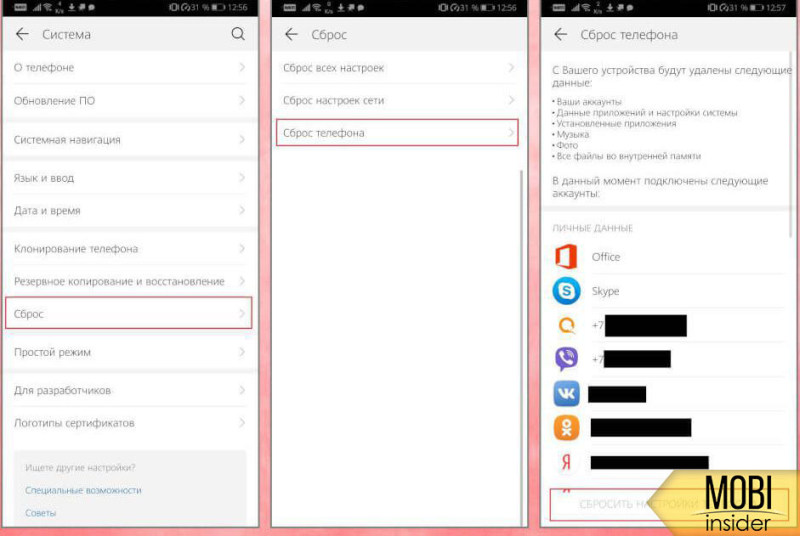

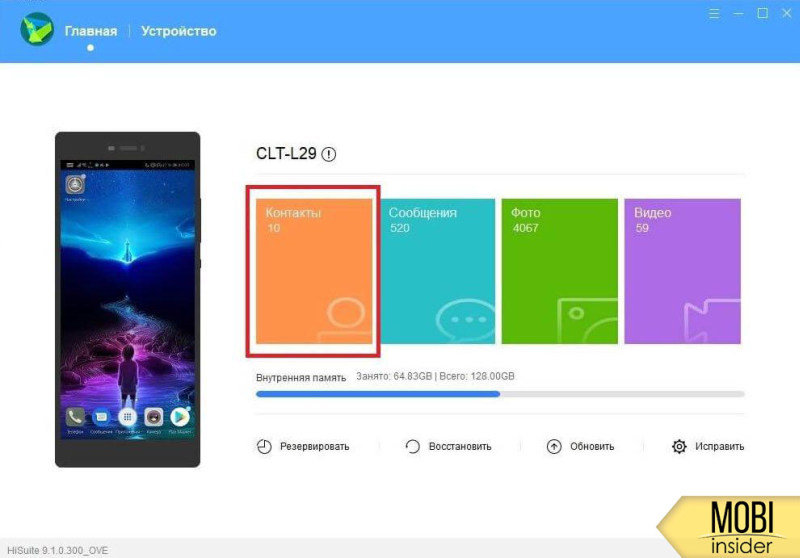
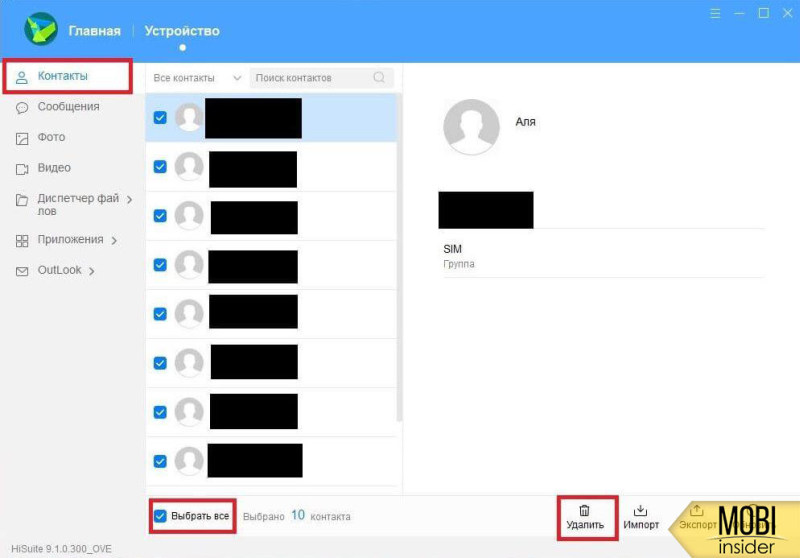
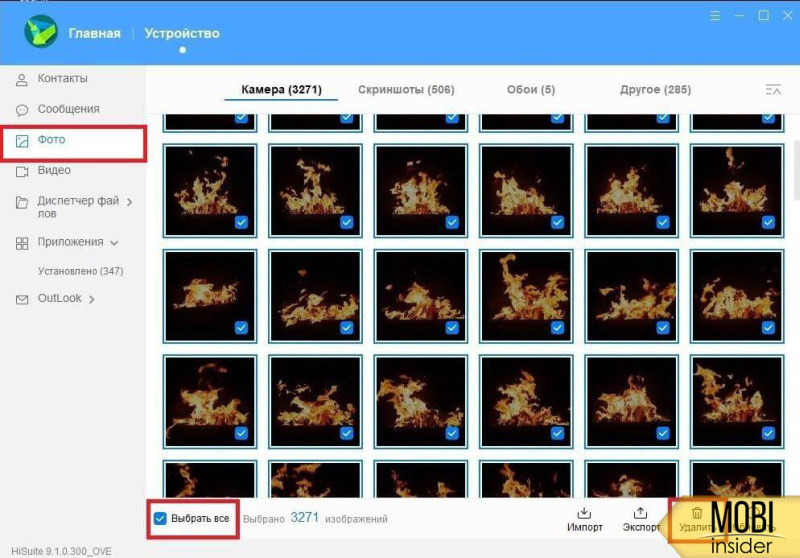
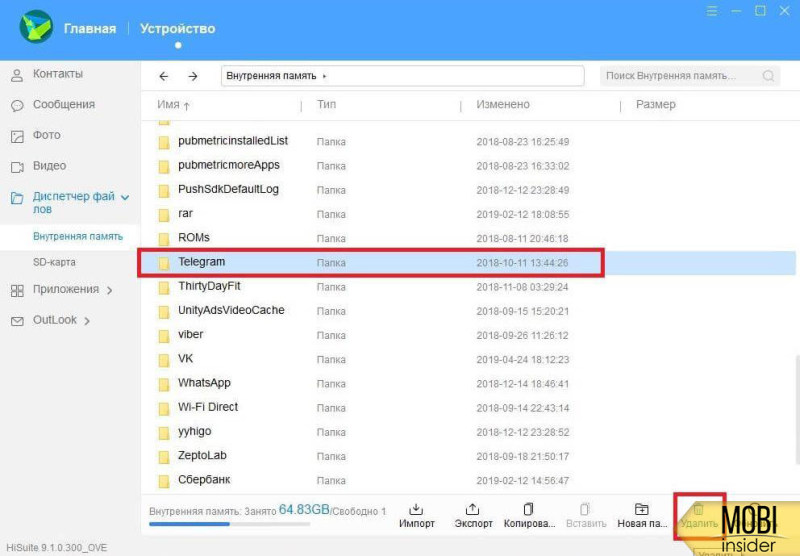
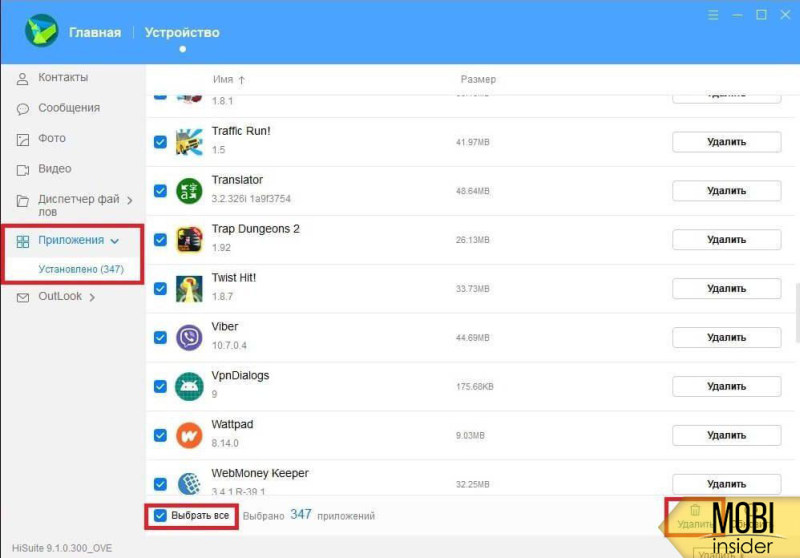
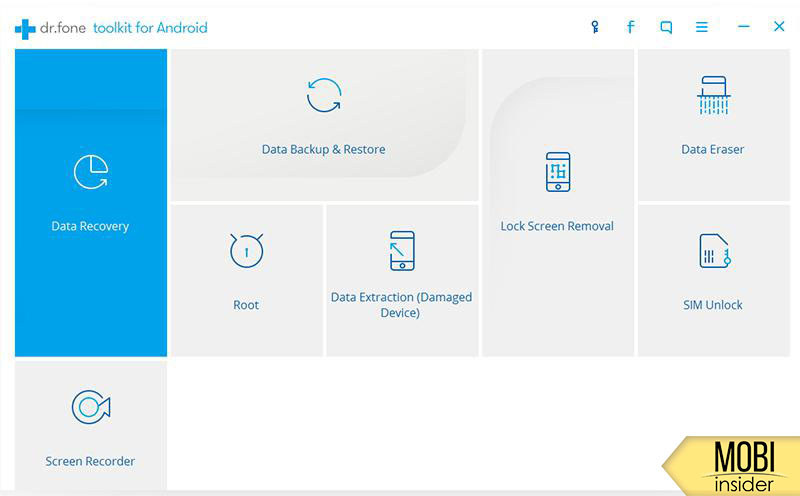

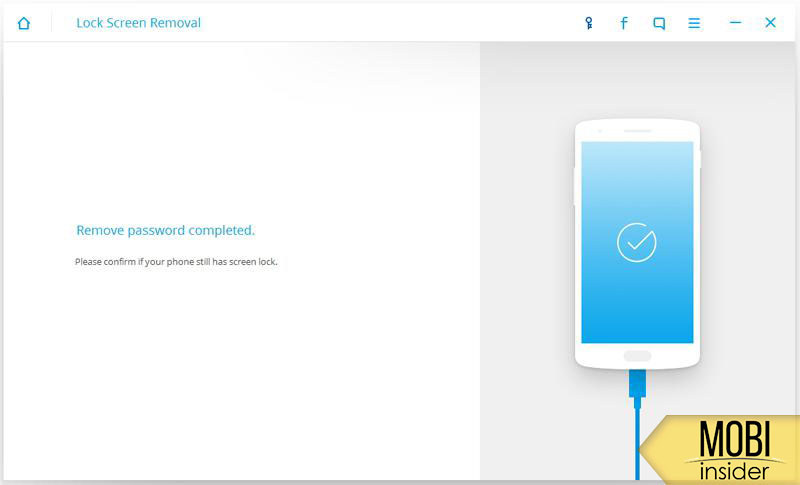
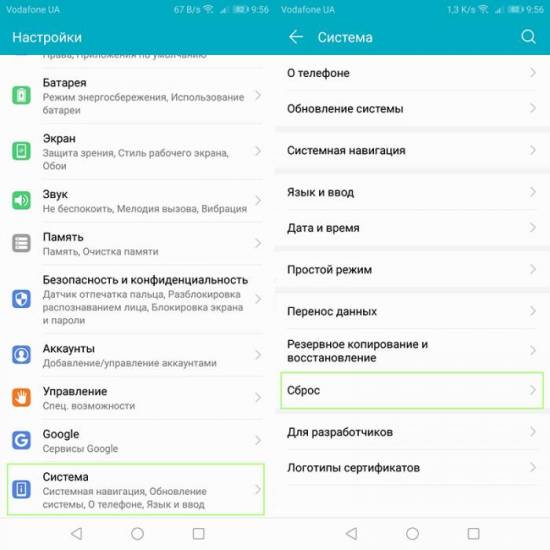
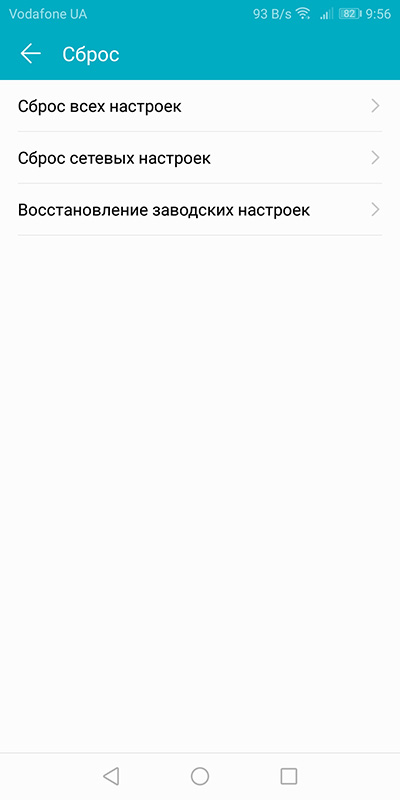

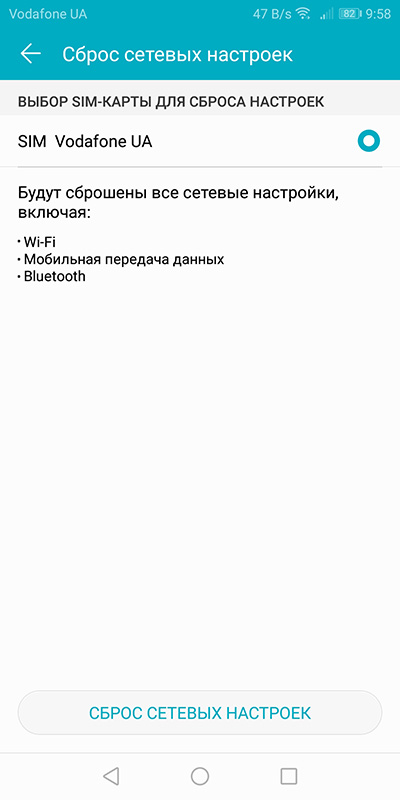
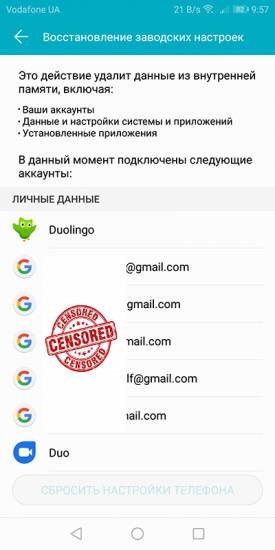


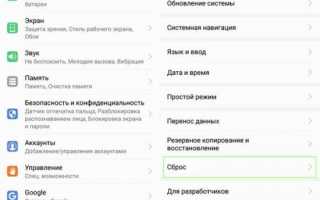

 Смартфон с лучшей производительностью без переплаты. Обзор Honor View 20
Смартфон с лучшей производительностью без переплаты. Обзор Honor View 20 Обзор Honor 9X Premium: широкоугольник вместо NFC
Обзор Honor 9X Premium: широкоугольник вместо NFC Обзор смартфона Honor 9
Обзор смартфона Honor 9